Cómo descargar música de Spotify en tu teléfono movil
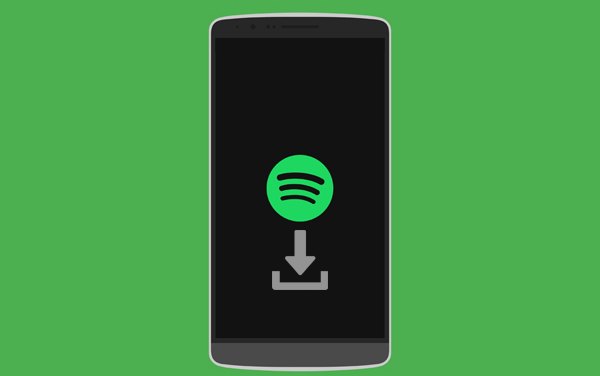
Si no sabes cómo bajar canciones a tu smartphone, a continuación te explicaremos cómo descargar música de Spotify en tu teléfono móvil Android o iOS.
Como te contábamos anteriormente, existen múltiples formas de descargar canciones de YouTube sin programas para que luego puedas escucharla en tu smartphone sin necesidad de estar conectado a Internet. Sin embargo, si ya tienes Spotify, el procedimiento es aún más sencillo. A continuación detallaremos cómo descargar música de Spotify en tu teléfono móvil.
1. Configura la descarga
Antes de comenzar a descargar nuestras canciones favoritas de Spotify tenemos que configurar el apartado de descargas dentro de la misma aplicación para verificar que la música se descargue en el lugar que nosotros queremos. Para esto tendremos que ejecutar Spotify, no importa si tienes Android o iOS, y pulsar en el pequeño engranaje que se encuentra en la esquina superior derecha. Una vez allí, habrá que dirigirse hacia abajo de todo realizando un swipe vertical hasta encontrar la opción Almacenamiento. Al entrar en dicha configuración, tendremos que elegir si deseamos descargar la música en el almacenamiento interno de nuestro móvil o, por el contrario, en la tarjeta SD que tengamos insertada.
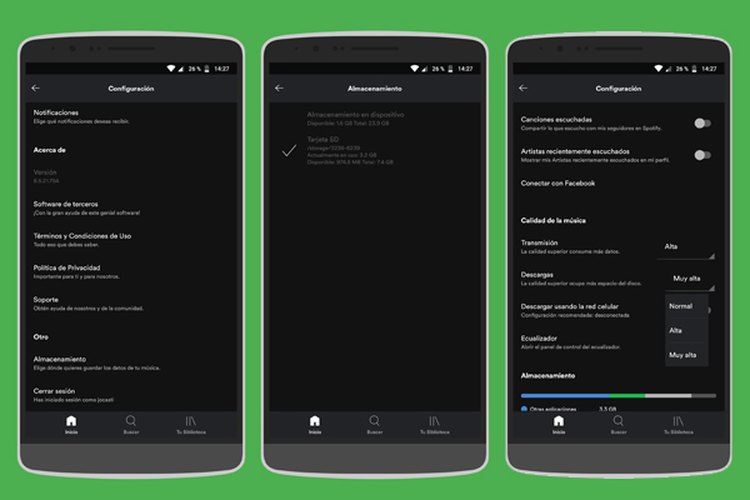
Luego de haber escogido la ruta de almacenamiento, tendremos que configurar la calidad de descarga. En la configuración inicial, aquella a la que entramos al pulsar en el engranaje, tendremos que localizar el apartado Calidad de la música y, abajo del mismo, escoger en Descargas entre la calidad Normal, Alta y Muy alta. No hay que olvidar que, si bien a mayor calidad, la música se escuchará mejor, también ocupará una gran cantidad de espacio de almacenamiento. La recomendación es que elijas la calidad normal si no eres un gran amante del sonido o si no tienes unos auriculares de alta calidad ya que de esta forma no notarás la diferencia.
2. Elige la música y descárgala en tu móvil
Luego de haber configurado nuestro smartphone para que la música se descargue en donde hayamos elegido, es hora de comenzar a descargarla. Es importante tener en cuenta que no podremos descargar canciones de manera independiente. Para poder escuchar música sin estar conectados a Internet, tendremos que crear una lista de reproducción personal o buscar una que ya exista. En el primer caso, los pasos a seguir son los siguientes:
- Dirígete a Tu Biblioteca.
- En la sección Playlists pulsa en Crear playlist.
- A continuación escoge el nombre que tu lista de reproducción llevará.
- Por último solo agrega las canciones que más te gusten pulsando en los tres pequeños puntos que se encuentran al borde y luego en Agregar a playlist.
Luego de haber creado tu lista de reproducción personal o de haber encontrado una que te guste, tienes que localizar, abajo de la imagen del álbum, un botón deslizable que dicta "Descargar". De manera instantánea, la música comenzará a descargarse en tu móvil para que puedas escucharla sin conexión a Internet.
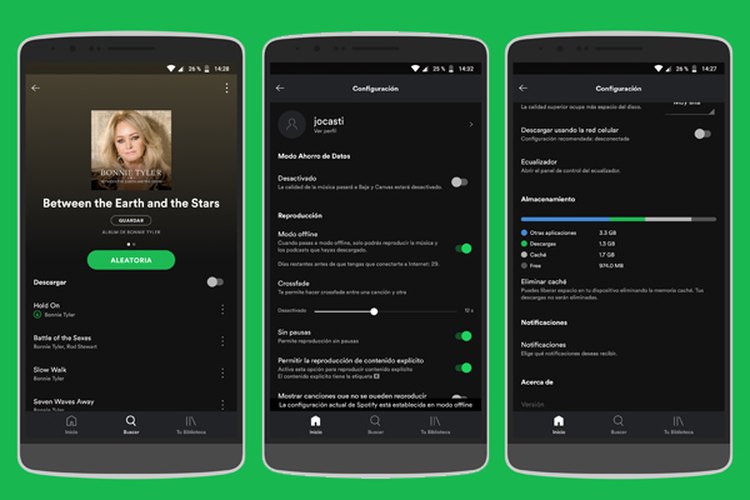
A tener en cuenta
Existen algunas consideraciones que son importantes tener en cuenta a la hora de descargar música de Spotify en tu teléfono móvil.
- Lo primero y principal, debes tener una cuenta premium de Spotify, esto significa que para poder tener desbloqueadas todas las funciones que la aplicación ofrece, tienes que estar suscrito a alguno de los planes que la compañía brinda y abonar el pago de manera regular. Para consultar los planes puedes entrar en su sitio web oficial.
- Dependiendo el plan que tengas contratado, podrás o no tener descargada música en múltiples dispositivos; al llegar al límite, Spotify te enviará una notificación para que elijas en qué equipo deseas eliminar las canciones descargadas.
- Como indica la app, para mantener tu música disponible sin conexión, debes conectarte a Internet cada 29 días para que el sistema verifique que aún sigues siendo usuario premium.
- Si otra persona se encuentra utilizando tu cuenta y ambos están en línea, ninguno podrá activar el modo sin conexión, por lo que se recomienda siempre tener activado dicho modo para no sufrir interrupciones.
No dejes de leer
Cómo descargar aTube Catcher: qué es y para qué sirve
